
コンピューターを使用しているときにメニュー インターフェイスを開けないことが多くのユーザーにわかりますが、多くのユーザーはこの問題の解決方法を知りません。そこで、今日は詳細な解決策を見てみましょう。 ~
1. このコンピュータを右クリックし、[管理] をクリックします。
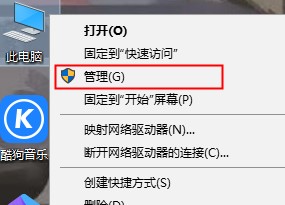
2.「サービスとアプリケーション」を見つけてダブルクリックして開きます。
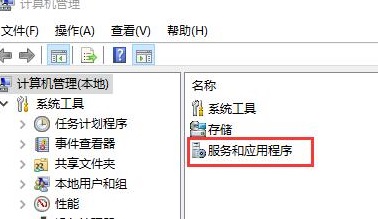
3. 次に、ダブルクリックして「サービス」を開きます。
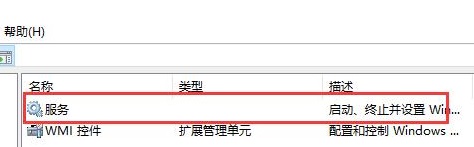
4. 次に、下にスクロールして「ユーザー マネージャー」を見つけ、ダブルクリックして開きます。
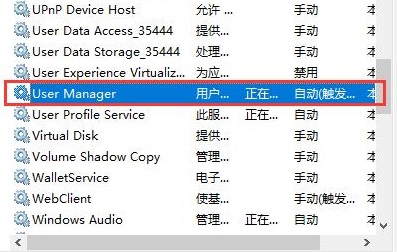
5. この問題を解決するには、スタートアップの種類を自動に調整し、[適用] をクリックしてコンピュータを再起動します。
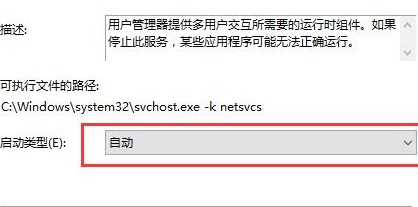
以上がWin10のスタートメニューが開けない問題の解決方法の詳細内容です。詳細については、PHP 中国語 Web サイトの他の関連記事を参照してください。